故障现象:
鼠标双击打开Excel表格后是空白状态不显示内容 。(版本为office 2016)

文章插图
解决方案:
修改注册表有风险,建议提前备份注册表,再操作 。
1. 按“Win + r”组合键 , 输入regedit,然后确定或回车进入到注册表编辑器,如下图:
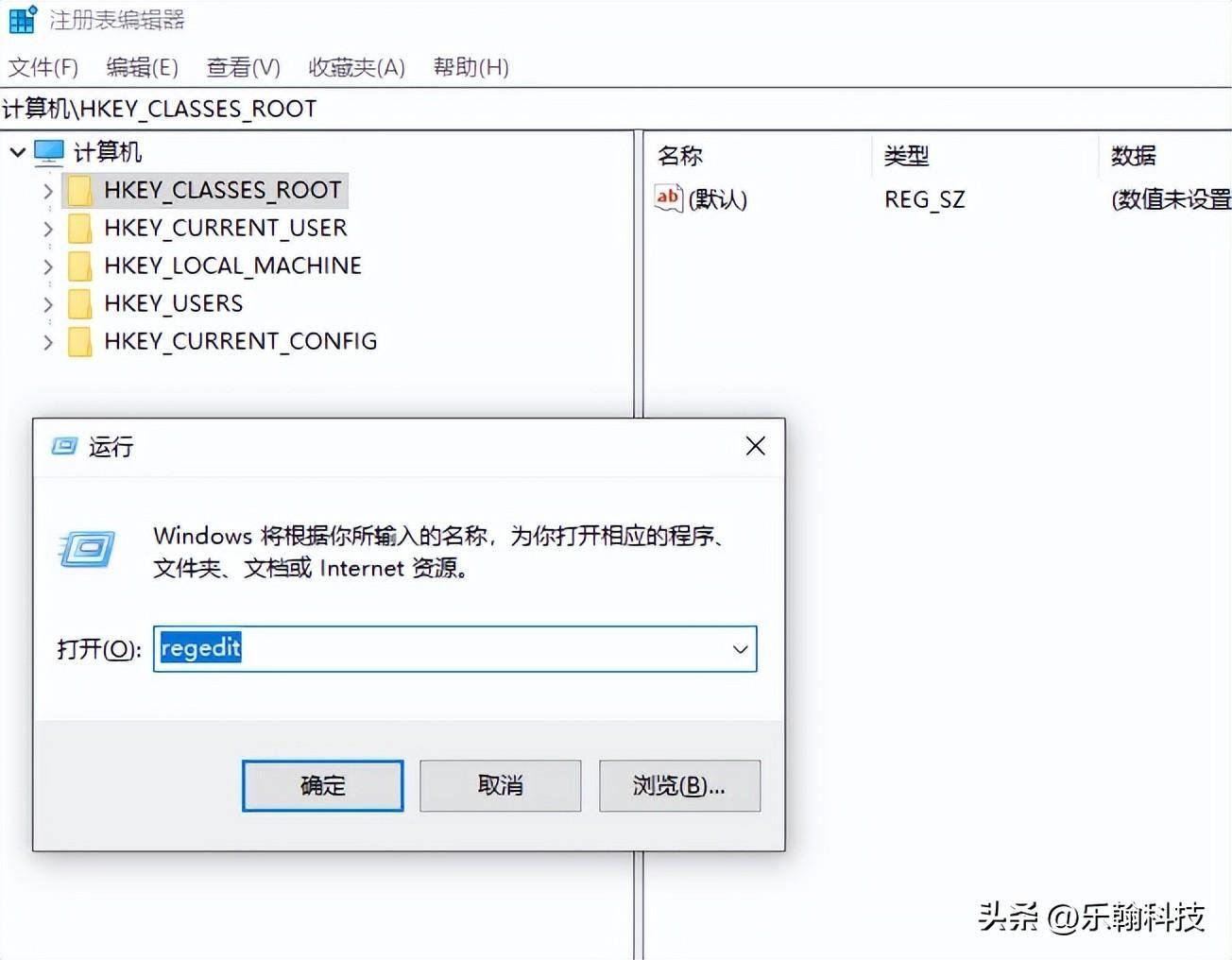
文章插图
【excel打开是空白的怎么回事 excel打开了但是显示不出来的原因】2. 找要修改的位置: HKEY_CLASSES_ROOT\\Excel.Sheet.12\\shell\\Open\\command 后在右边蓝色粗线框中默认上双击;
也可直接复制这个位置,粘贴到图中红色粗线框的位置后回车 。
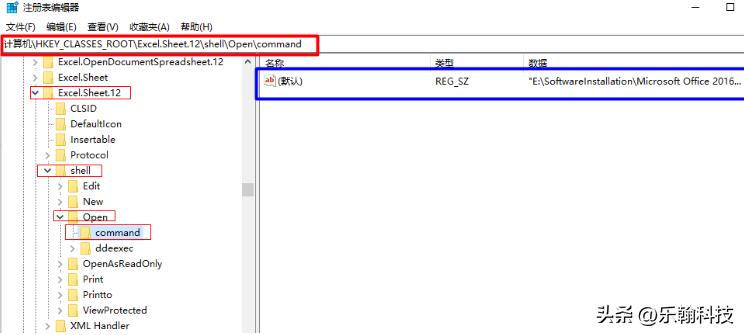
文章插图
3. 双击默认打开编辑字符串;
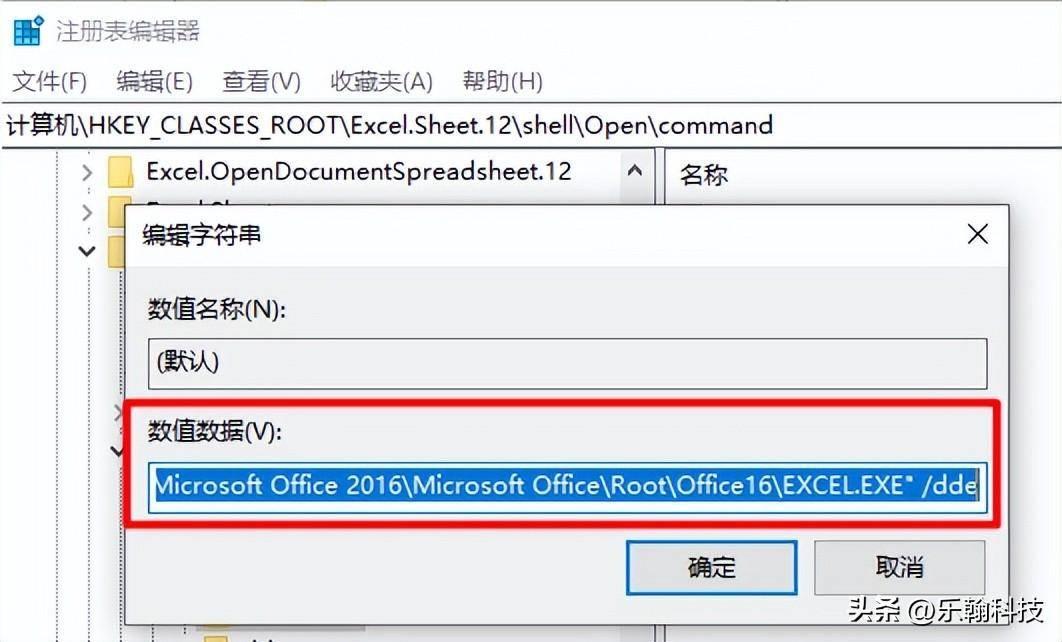
文章插图
4. 将数值数据中最后的 /dde 修改为 “%1” 后确定 (注意”%1″和前面之间有空格,双引号是英文状态的),如下图:
改前与改后的对比:

文章插图

文章插图
5. 关闭所有Excel重新打开,即可 。
补充:打开后缀为.xlsx文件有内容,打开后缀为.xls文件后是空白:
Excel 2007及以下版本创建的文件后缀是.xls , 而Excel 2007以上版本创建的文件后缀是.xlsx,Excel 2016有时打开.xlsx文件时有内容,但是打开.xls文件后没有内容,其解决方法也是需要修改注册表:
解决方法:
在注册表编辑器中找到路径HKEY_CLASSES_ROOT\\.xls , 修改其中的默认项 , 将默认项的值Excel.Sheet.8修改为Excel.Sheet.12即可:
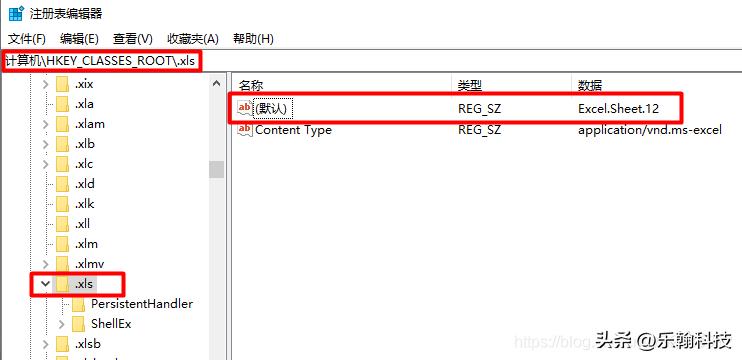
文章插图
以上就是两种情况的处理办法,其他版本亦可用上述办法处理!
- windows分屏快捷键是什么 1个显示器分割2画面的命令
- 打印机显示正在打印但是没反应 打印机没有反应的原因
- ps栅格化快捷键是什么 ps文字栅格化快捷键命令
- 无法添加打印机是怎么回事 添加打印机的方法和步骤
- 键盘上的乘号是哪个键 键盘上的标点符号大全
- 黑蜂蜜的功效
- 罗力得概述
- 油耳好还是干耳好
- 2周岁宝宝饮食安排是怎样的?
- 萍乡菜谱大全
